Word能直接输入所有带圈的字符
人气:0记得俺以前在本网站中发过一篇关于在Word中输入带圈文字的技术文章了,那篇技术贴子蛮好用的,虽然制作过程稍微复杂点,可实用性是最强的,不过也有缺点,那样的带圈字符,是使用自选图形弄的,在上面加文字,所以制作出来的近似等于一张图片,所以在排版上面存在一小点毛病。
今天介绍的这种方法,有优点也有缺点;没缺点只有优点的,在这个世界上恐怕是不存在的,至少吾辈未曾见过,或许今生无缘狂赌一目!
操作方法
- 01
本例的优点是,制作简单,方便灵活,但是制作出来的带圈字符,太过于牵强附会了,排版同样存在缺点,比如,你一调整文字的大小,无论变大或缩小,那么,这个带圈的字符,像着了魔似的让其外观变得非常别扭……好了,不说了,无论如何,针对您的工作场合与需求,别人认为是缺点的,对于您有时候就是一种优点,尽量根据需要,发挥这种方法的优点吧!如下图,嘿嘿,没见过吧,带“99”的圈,实在意外啊,我们生活中只存在⑩的字符,还没有见过超过11的呢,并且啊,带圈的字符,它的外圈,可以为方,为圆,为棱形哦,反正,圈里面还可以输入任何字符!

- 02
根据如下的方法,您就能制作出别人或许平时都没敢想的更为特殊的带圈字符了;首先,执行如下图操作:“格式”→“中文版式”→“带圈字符”;//别看着这种方法简单,俺之前也听说过有此功能,可急需之时,就是找不到在哪,找了三次才找到!
- 03
执行操作之后,弹出如下图的对话框!
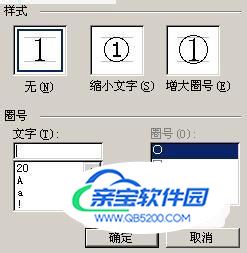
- 04
上图中,首先确定选择一种圈的“样式”,然后,在“文字”下面的输入框中输入字符即可;注意:此输入框只允许输入最多两个字节的长度,如果是在英文输入法的半角输入状态,可以输入两个字母或两个数字,再不能输入第三个了;当然,一个中文就等于两个英文的长度,所以,任何时候,只能输入一个中文!之后,在“圈号”那里,选择一种字符外边要套用的圈的形状;一切搞定,按“确定”按钮确认并退出即可完成;就这样了,好像没啥可总结的!
加载全部内容